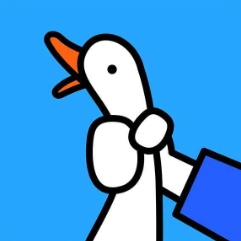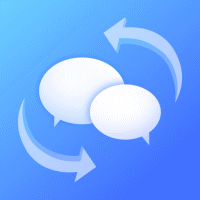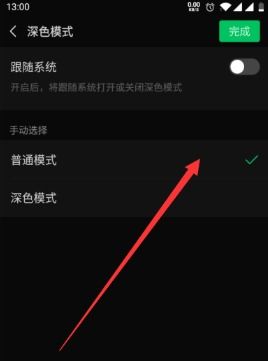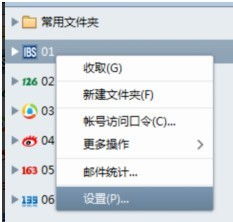如何在微信中关闭深色模式?
微信深色模式,如何优雅地关闭?
在这个信息爆炸的时代,智能手机已经成为我们日常生活中不可或缺的一部分。无论是社交聊天、浏览新闻,还是购物娱乐,我们都离不开手机。而在众多手机应用中,微信无疑是最受欢迎和常用的一个。随着技术的不断进步,微信也不断更新迭代,为用户带来更好的使用体验。其中,深色模式作为近年来兴起的一种界面风格,备受用户喜爱。然而,有时候我们可能希望关闭深色模式,回归传统的浅色界面。那么,如何优雅地关闭微信的深色模式呢?接下来,就让我们来详细探讨一下。

了解深色模式
深色模式,顾名思义,就是界面背景采用深色系的一种显示模式。这种模式最初是为了提高设备在暗光环境下的可读性和舒适度而设计的。深色背景不仅减少了屏幕亮度,降低了对眼睛的刺激,还能在一定程度上节省电量。尤其在夜晚或光线较暗的环境下,深色模式显得尤为重要。微信也紧跟潮流,为用户提供了深色模式选项,让用户可以根据自己的喜好和需求进行设置。
为什么需要关闭深色模式?
尽管深色模式有着诸多优点,但并不是所有人都喜欢它。有些人可能觉得深色模式太过压抑,不够明亮;有些人则可能因为工作、学习或生活环境的需要,希望回归传统的浅色界面。此外,深色模式在某些情况下也可能影响用户的视觉体验,比如在进行图片编辑或观看视频时,深色背景可能会让画面显得不够清晰。因此,关闭深色模式的需求应运而生。
关闭微信深色模式的几种方法
了解了深色模式和关闭深色模式的原因后,接下来我们就来看看如何具体操作。根据不同的设备和微信版本,关闭深色模式的方法可能有所不同。以下是几种常见的方法:
方法一:通过微信设置关闭
这是最直接也最常用的方法。步骤如下:
1. 打开微信:首先,当然是要打开微信应用啦!
2. 进入“我”页面:在微信底部导航栏中,点击最右边的“我”图标,进入个人中心页面。
3. 打开设置:在个人中心页面中,找到并点击“设置”选项。
4. 进入通用设置:在设置页面中,找到并点击“通用”选项。
5. 关闭深色模式:在通用页面中,找到并点击“深色模式”选项。然后,在下拉菜单中选择“普通模式”,并点击“完成”按钮即可关闭深色模式。
方法二:通过手机快捷栏关闭
如果你的手机支持快捷栏操作,那么你也可以通过快捷栏来关闭深色模式。步骤如下:
1. 下拉快捷栏:在手机屏幕顶部或底部(具体位置因手机型号而异),下拉出快捷栏。
2. 找到深色模式开关:在快捷栏中,找到深色模式的开关图标。通常,这个图标会以一个半月亮或深色的圆点表示。
3. 关闭深色模式:点击深色模式开关图标,将其从开启状态切换为关闭状态即可。
方法三:通过手机系统设置关闭
除了以上两种方法外,你还可以通过手机的系统设置来关闭微信的深色模式。这种方法适用于那些希望统一控制所有应用深色模式设置的用户。步骤如下:
1. 打开手机设置:在手机主屏幕上,找到并点击“设置”图标,进入手机设置界面。
2. 进入显示设置:在手机设置界面中,找到并点击“显示”或“屏幕”选项(具体位置因手机型号而异)。
3. 关闭深色模式:在显示设置界面中,找到并点击“深色模式”选项。然后,将其从开启状态切换为关闭状态即可。需要注意的是,有些手机可能还提供了“跟随系统”的选项。如果你选择了这个选项,那么微信的深色模式将跟随手机系统的深色模式设置而变化。因此,在关闭手机系统的深色模式后,微信的深色模式也会相应关闭。
方法四:通过微信版本和型号适配
需要注意的是,微信的界面颜色设置可能会因为不同的版本和型号而有所不同。因此,在进行操作时,你需要根据自己的手机型号和微信版本进行相应的调整。比如,在某些手机型号上,你可能需要进入“开发者选项”或“辅助功能”等页面来找到深色模式的设置选项。而在某些微信版本中,深色模式的设置路径也可能会有所变化。因此,在进行操作时,建议你先查阅一下手机或微信的官方说明文档,以确保操作的准确性和有效性。
额外提示与注意事项
在关闭微信深色模式的过程中,还有一些额外的提示和注意事项需要你注意:
确认手机系统支持:首先,你需要确认你的手机系统是否支持深色模式。如果手机系统本身就不支持深色模式或夜间模式,那么微信也无法设置深色模式。因此,在进行操作前,请确保你的手机系统已经更新到支持深色模式的版本。
检查微信版本:同样地,你也需要检查微信的版本是否支持深色模式。如果你的微信版本过旧,可能无法找到深色模式的设置选项。此时,你可以尝试更新微信到最新版本,然后再进行操作。
注意备份数据:在进行任何系统设置或应用
- 上一篇: 深入解读'Secretary'的含义
- 下一篇: 美味诱人的马苏里拉芝士条,一口酥脆享受!
-
 微信深色模式“解绑”系统,自定义开关秘籍!资讯攻略12-07
微信深色模式“解绑”系统,自定义开关秘籍!资讯攻略12-07 -
 如何快速在微信中关闭免密支付功能资讯攻略10-30
如何快速在微信中关闭免密支付功能资讯攻略10-30 -
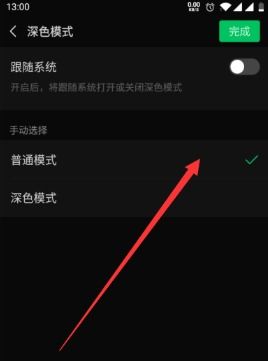 如何关闭微信的深色模式?资讯攻略11-04
如何关闭微信的深色模式?资讯攻略11-04 -
 如何轻松关闭iPad微信深色模式?资讯攻略11-04
如何轻松关闭iPad微信深色模式?资讯攻略11-04 -
 如何轻松解除微信APP的青少年模式限制?资讯攻略01-05
如何轻松解除微信APP的青少年模式限制?资讯攻略01-05 -
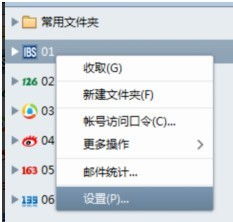 如何在Airmail中关闭会话邮件模式?资讯攻略11-17
如何在Airmail中关闭会话邮件模式?资讯攻略11-17